Технические характеристики и ограничения
Максимальное количество трассировочных слоёв зависит от версии программы.
| Слоев трассировочных | 2-32 |
| Максимальное число компонентов: | 30000 |
| Максимальное число контактов: | 30000 |
| Максимальное число цепей: | 30000 |
| Максимальное число классов цепей: | 20 |
| Точность: | 0.1 мкм |
Установка TopoR на жесткий диск
1) Запустите инсталлятор.
2) Прочитайте лицензионное соглашение.
3) Выберите каталог, в который будет установлена программа.
4) Выберите каталог, в который будут установлены примеры, и где будут храниться настройки программы.
5) Выберите устанавливаемые на диск компоненты.
- TopoR files - исполняемые файлы.
- Examples - примеры проектов.
6) Настройте создание ярлыков программы.
7) Нажмите “Install”.
8) Дождитесь окончания инсталляции.
9) Нажмите “Finish”, после чего инсталлятор завершит свою работу.
В указанном каталоге программа инсталляции создает подкаталог BIN, в котором находятся исполняемые файлы.
В каталоге примеров, каждый из примеров размещен в отдельном подкаталоге.
Во время работы к созданным каталогам должен быть открыт доступ для записи.
Деинсталлятор вызывается обычным для операционной системы способом.
При деинсталляции каталоги с примерами будут уничтожены. Если вам необходимо сохранить их, скопируйте каталог примеров. Если в каталоге Examples размещены проекты, не поставляемые с версией TopoR, они удалены с диска не будут.
ИСХОДНЫЕ ДАННЫЕ. ПРОЕКТ
TopoR принимает и выдает данные, представленные в формате P-CAD ASCII PCB. Эти файлы имеют расширение .pcb. Команда импорта доступна из меню «File» только при закрытом проекте (рис. 1.1).
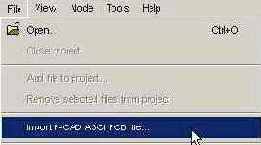
Рис.1.1 Импорт файла
Шаг 1: Открыть меню, вызвать команду.
Откроется стандартное окно « Select PCAD ASCII PCB file» (рис. 1.2)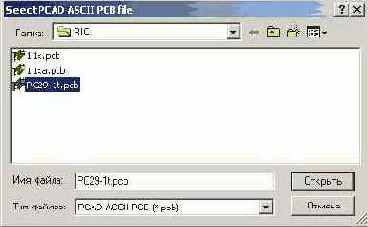
Рис.1.2 Выбор импортируемого файла
Выбрать файл, нажать кнопку «Open».
Шаг 2: В открывшемся окне настроить назначение слоев
В диалоговом окне «назначения слоев» - две панели (рис. 1.3). Слева перечислены слои PCAD, справа - логические слои TopoR, сгруппированные по плоскостям. Под плоскостью понимается совокупность логических слоев, которые относятся к одному физическому слою печатной платы. Одному логическому слою TopoR можно назначить несколько исходных слоев PCAD.
При выделении слоя PCAD и слоя TopoR. становится доступна кнопка “>”, которая устанавливает соответствия между этими слоями. Выделив слой PCAD в дереве, его можно удалить кнопкой “<”.
После редактирования назначения нажать кнопку «Close»
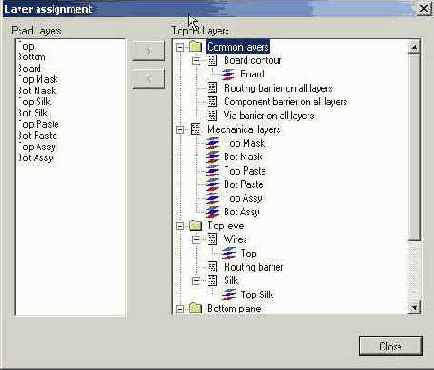
Рис.1.3 Диалоговое окно «назначение слоев»
Шаг 3: После закрытия окна редактора назначения слоев появится стандартное окно «Save As…» (рис. 1.4).
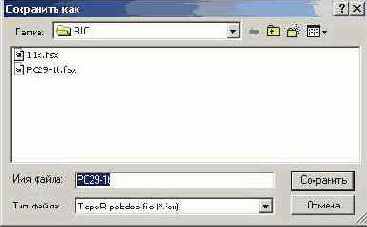
Рис.1.4 Сохранение выходного файла
Следует задать имя выходного файла и нажать кнопку «Save». По умолчанию программа предлагает сохранить новый файл в том же каталоге и с тем же именем, что и исходный файл.
Шаг 4: После процедуры импорта программа переходит к созданию нового проекта.
Файл проекта, в котором хранятся параметры проекта, а также описывается конфигурация контактных площадок, ширина проводников и величина зазоров между ними, имеет расширение .fsr. Желательно, чтобы в каждом рабочем каталоге был ровно один такой файл.
Файлы данных, во внутреннем формате системы TopoR, носят имена *.fsb.
Подготовка входных данных осуществляется перед началом процесса трассировки с помощью внешней САПР: должны быть определены цепи, а также описаны компоненты и конструктив печатной платы. Необходимо убедиться, что граница платы описана в виде замкнутого контура. Подготовленные для трассировки данные, нужно перевести в формат P-CAD ASCII PCB.
Как организовать работу для достижения эффективной трассировки.
Для обеспечения эффективной работы от разработчика требуется:
- Правильно подготовить входные данные;
- Определить параметры, характеризующие стиль разработки;
- Понимать суть действий, производимых системой в процессе трассировки, при необходимости вмешиваться в процесс автоматической работы программы и осуществлять ручную коррекцию результатов работы;
- Организовать взаимодействие с используемой внешней САПР.
